修改这个控件会自动更新这一页面

在 Mac 上的“地图”中查找位置
无论是近在咫尺抑或是千里之外,您都可以查找地址、商户、地标等并获取某个位置的相关信息。
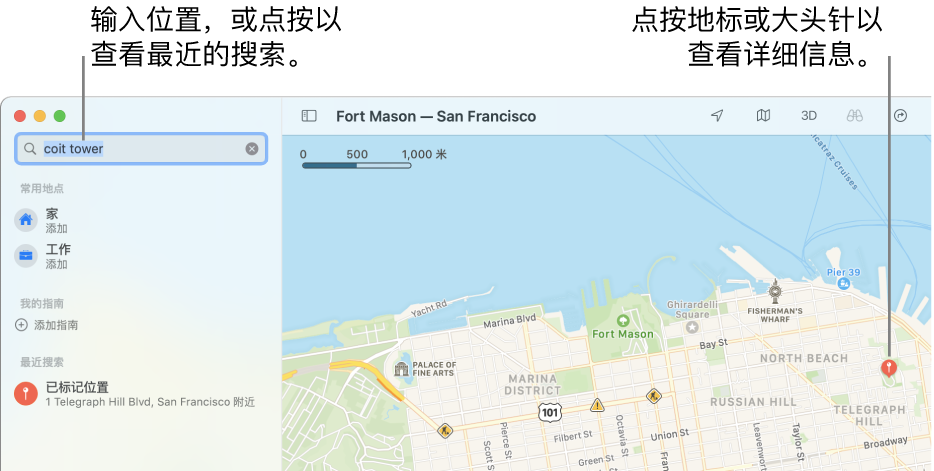
在 Mac 上的“地图” App
 中,点按“当前位置”按钮
中,点按“当前位置”按钮  以在地图上显示您的位置。
以在地图上显示您的位置。【注】如果您看到信息提示“地图”无法使用您的当前位置,请允许“地图”使用您的位置。
点按搜索栏,然后输入地址或其他信息。例如:
十字路口(第八大街和市场街)
区域(格林威治村)
标志性内容(古根海姆)
邮政编码(“60622”)
商业机构(“影片”、“加州旧金山饭店”、“Apple Inc.”)
GPS 坐标(“37.8199 N, 122.4783 W”)
点按地图上的位置大头针,然后点按信息卡中的“更多”按钮
 。
。信息卡会显示该位置的地址、位置类型(如地标或商户)以及与当前位置的距离。还可以获取路线、将位置添加到您的常用地点或通讯录或者报告问题。
若要关闭信息卡,请点按其外部。
若要打开多个地图,请选取“文件”>“新建窗口”。
您也可以从“邮件”、“通讯录”和“日历”等 App 中打开地图。例如,在“邮件”信息中,将指针放在某个地址上,然后点按出现的箭头。